전원생활을 하며 식물이 성장하는 과정을 사진으로 기록하며 블로그에도 적고 있습니다. 하루에 100여 장 내외의 핸드폰 사진을 아침저녁으로 찍은 후 사진을 카카오톡으로 보내고 있습니다. 카카오톡에서 1회 보낼 수 있는 파일의 개수가 30개로 제한되어 있기 때문에 (30장씩 여러 번 보낼 수 있음) 여러 장의 사진 중 어디까지 보냈는지 헷갈릴 때가 있습니다.
카카오톡 사진 여러장 보내기
30장을 선택해 사진을 보낸 후 다시 카카오톡 > 앨범으로 들어가면 다음과 같이 사진 상단에 '노란색의 선'으로 이미 보낸 사진이라는것을 표시해주고 있습니다. 언제부터 이런 기능이 있었을까요... 우연히 알게 되어 이렇게 공유합니다.
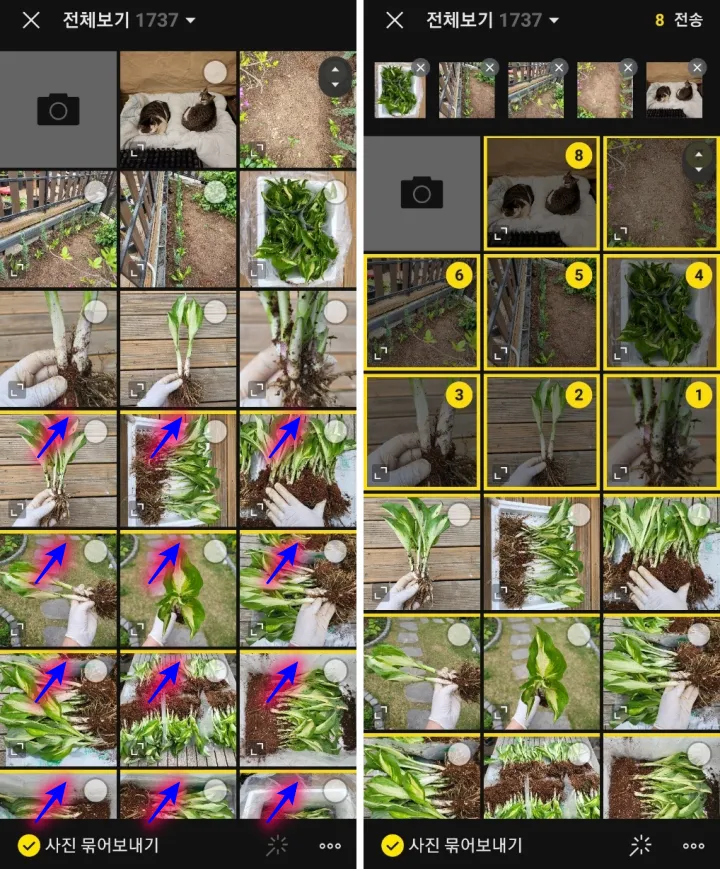
1차로 사진을 보낸 후 2차로 보낼 때에는 사진 상단의 노란색의 굵은 선이 없는 것들을 선택해서 보내면 중복해서 사진을 보내는 오류는 없앨 수 있습니다.
묶음사진 전체저장
그리고 카카오톡 > 앨범 > 사진 묶어 보내기를 체크해서 보내면 컴퓨터에서 사진을 저장할 때 '묶음사진 전체저장'의 기능을 이용해 한꺼번에 모두 다운로드할 수 있습니다.
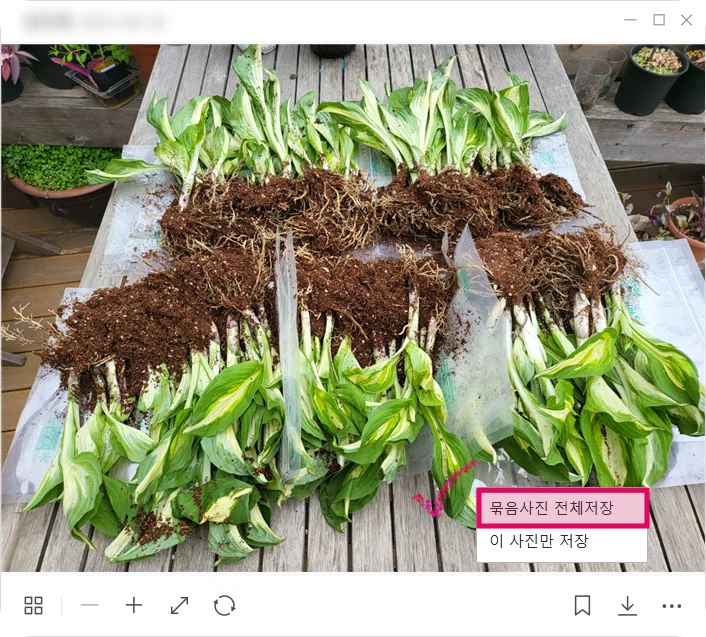
다른 편리한 방법으로 사진을 보내고 보관하는 방법이 여러 가지 있습니다. 하지만 카카오톡 그룹채팅등에서 여러 장의 사진을 공유할 때 편리하게 사용할 수 있는 방법입니다. 유용하게 잘 사용해 보세요~!!
제 경험이
작은 도움이 되길 바랍니다.
'프로그램 알짜 기능 배우기 > 알면 편해지는 컴퓨터 사용법' 카테고리의 다른 글
| 파일 연결 프로그램 변경하는 세 가지 방법 (0) | 2023.02.08 |
|---|---|
| 웹 브라우저 및 화면의 스크린린샷 캡처하는 다섯가지 방법 (0) | 2023.02.04 |
| 가장 많이 사용하는 윈도우 단축키 2가지 [Window+E] [Window+D] (0) | 2022.01.22 |
| 화면을 정확히 1/2, 1/4로 나누는 윈도우 단축키 [Window + 화살표] (0) | 2022.01.21 |
| 자리 비울 때 사용하는 윈도우 단축키 [Window + L] (0) | 2022.01.20 |




댓글